Aktualisiert December 2025 : Beenden Sie diese Fehlermeldungen und beschleunigen Sie Ihr Computersystem mit unserem Optimierungstool. Laden Sie es über diesen Link hier herunter.
- Laden Sie das Reparaturprogramm hier herunter und installieren Sie es.
- Lassen Sie es Ihren Computer scannen.
- Das Tool wird dann Ihren Computer reparieren.
Wir alle sind uns sehr wohl bewusst, dass Windows 10/8 sowohl auf Touch- als auch auf Non-Touch-Geräten eingesetzt werden kann. Die Registry-Datenbank dieses Betriebssystems enthält also auch die Konfiguration für Touch-Operationen für Windows. Betrachten Sie das Szenario; Sie verwenden ein berührungsgesteuertes Windows 10/8-System. Nach dem Einloggen verschwindet der Mauszeiger und verhält sich praktisch wie Pfeiltasten.
Von diesem Microsoft Community Thread ist es bemerkenswert, dass dies auf Touchpads vorkommt, während die externe Maus, die mit dem System verbunden ist, gut funktioniert. Wenn auch Sie damit Probleme haben, haben Sie vielleicht bemerkt, dass es wie das genaue Gegenteil von Maustasten ist, d.h. Sie können die Pfeiltasten über das Touchpad steuern. Nun lassen Sie uns versuchen, zu prüfen, was passiert, um dies zu verursachen, wie ich bereits sagte, bevor das Problem ist nur mit Touchpad, so sollten wir prüfen, die Touch-Operation-Konfiguration Einträge in der Registrierung.
Mauszeiger verschwindet
Wir empfehlen die Verwendung dieses Tools bei verschiedenen PC-Problemen.
Dieses Tool behebt häufige Computerfehler, schützt Sie vor Dateiverlust, Malware, Hardwareausfällen und optimiert Ihren PC für maximale Leistung. Beheben Sie PC-Probleme schnell und verhindern Sie, dass andere mit dieser Software arbeiten:
- Download dieses PC-Reparatur-Tool .
- Klicken Sie auf Scan starten, um Windows-Probleme zu finden, die PC-Probleme verursachen könnten.
- Klicken Sie auf Alle reparieren, um alle Probleme zu beheben.
1 Drücken Sie Windows-Taste + R-Kombination, geben Sie Regedt32.exe in das Dialogfeld Ausführen ein und drücken Sie Enter, um den Registrierungseditor zu öffnen.
2 Navigieren Sie zum folgenden Ort:
HKEY_CURRENT_USERSoftwareSynaptics
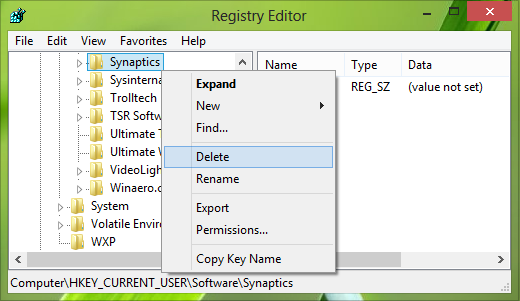
3 Klicken Sie mit der rechten Maustaste auf die Taste Synaptics und wählen Sie Löschen. Um nun die Änderungen am Registrierungszweig HKEY_CURRENT_USER zu aktivieren, starten Sie das System neu.
Nach dem Neustart des Systems würde das Touchpad so funktionieren, wie es sein sollte.
Gehen Sie hierhin, wenn Ihr Cursor während der Eingabe springt oder sich zufällig bewegt und hier, wenn Ihr Mauszeiger unter Windows 10 verschwindet.
Brauchen Sie mehr Maustipps? Lesen Sie diesen Beitrag auf Mouse Tricks For Windows.
EMPFOHLEN: Klicken Sie hier, um Windows-Fehler zu beheben und die Systemleistung zu optimieren
